garagebånd, Apple's musikskabelsesapp kan bruges både på mærkets mobile enheder, iPad , iPhone , såvel som på Mac stationære computere og MacBook Pro bærbare computere. Du kan downloade de forskellige versioner fra App Storeo fra Mac App Store.
GarageBand begyndte livet på Mac i 2004 og etablerede sig hurtigt som en enkel, men funktionsrig app til musikskabelse. Næsten to årtier senere fortsætter GarageBand til iPhone og iPad med at imponere. Det er helt gratis, fuldstændig nemt at bruge og byder på timevis af sjov og læring.
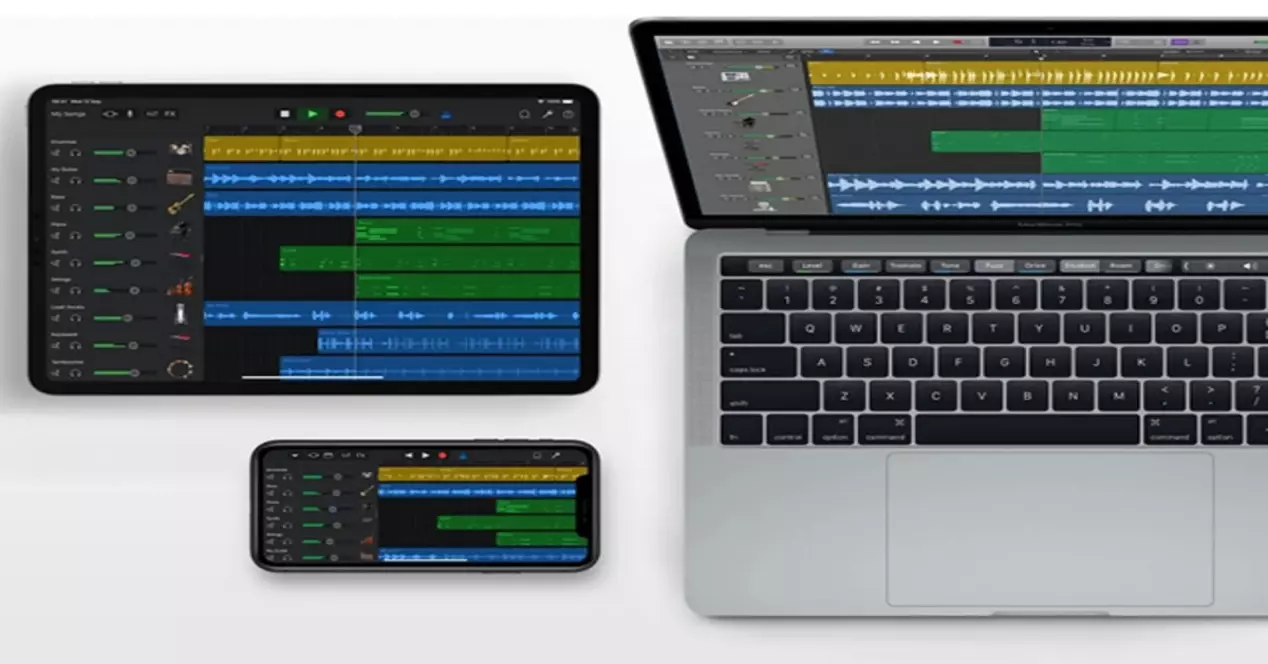
GarageBand lader dig slippe din musikalske kreativitet løs, uanset om du er professionel eller nybegynder. Du kan oprette et nyt projekt og tilføje loops, optage din stemme eller instrument, arrangere og mixe og dele det færdige projekt med verden. Du kan lære at spille guitar eller keyboard ved at bruge de klasser, der er inkluderet i GarageBand. Spil en lektion og se lærerens forklaring sammen med noder, akkordsymboler og animerede fingersætninger. Du kan gentage de sektioner, du vil øve dig på, sænke lektionen for at lære en svær del, og ændre blandingen af instrumenter. En anden af de vigtigste funktioner i denne app er, at du kan spille musik med mennesker fra hele verden uden at skulle alle være i samme rum takket være dens Jam Session.
Rediger lydstyrken på Mac
Du kan justere afspilningslydstyrken for projektet ved at trække i lydstyrkeskyderen i kontrollinjen. Lydstyrkeskyderen fungerer som en hovedlydstyrkekontrol for hele projektet. Det inkluderer også et sæt lydniveaumålere, der viser det aktuelle lydstyrkeniveau, der skifter fra grønt til gult, når niveauet stiger, og lyser rødt for at indikere klipning, når niveauet er for højt.
Generelt bør du indstille projektlydstyrken til et niveau, der er højt nok til at eliminere baggrundsstøj, men ikke så højt, at lyden klippes. Normalt skal niveaumålerne forblive grønne og gule fra tid til anden, men ikke røde. Når niveaumålerne lyser rødt for at angive klipning, skal du skrue ned for projektlydstyrken, indtil klipningen forsvinder.
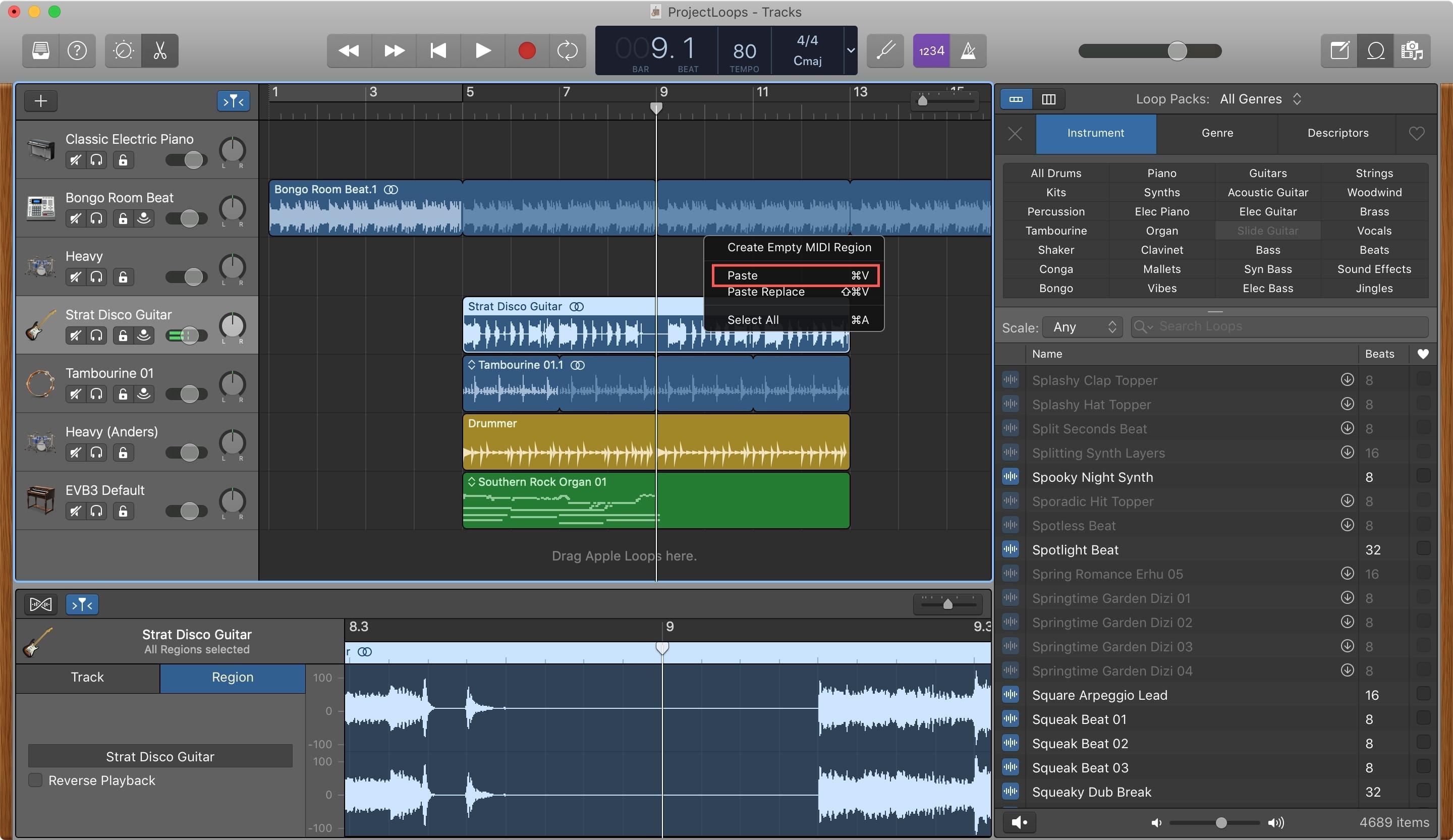
Rediger lydstyrken i iOS
For at ændre lydstyrken på et spor på iOS, alt hvad du skal gøre er at åbne GarageBand-appen på din iPhone. Når du først er der, og med pisterne åbne, er der flere ting, du kan gøre. For at få adgang til indstillingerne skal du først trykke på knappen Indstillinger på kontrollinjen. Hvis din iPhone er en SE, 8, 7, 6s, efter at have trykket på indstillinger, skal du gå til sangindstillinger. Når du er der, er disse trin, du skal følge:
- Klik på knappen Start og derefter på Kontrolpanel.
- Klik på Hardware og lyd i kontrolpanelvinduet.
- Klik på Juster systemlydstyrke under Lyd i vinduet Hardware og lyd.
- I vinduet Volume Mixer, i boksen Enhed, skal du klikke og trække skyderen op for at øge eller ned for at mindske lydstyrken.
Hvis du vil ændre noget andet på et bestemt spor, efterlader vi dig de trin, du skal følge for at gøre det:
- Dobbelttryk på sporet, og vælg derefter Indstillinger i menuen Rediger.
- Skift en eller flere af indstillingerne:
- Forstærkning: Træk forstærkningsskyderen til venstre eller højre for at justere cellens lydstyrke (kun blå områder).
- Hastighed: Træk hastighedsskyderen til venstre eller højre for at justere cellens volumen (kun grønne og gule områder).
- sløjfer: Skub Loops-knappen til højre for at aktivere loopen for cellen.
- Følg tid og nøgle: Tryk for at få området til at følge sangens tempo og toneart (kun blå områder).
- Oktaver: Tryk knapperne – og + for at hæve eller sænke tonehøjden (kun grønne områder).
- Halvtoner: Tryk på knapperne – og + for at hæve eller sænke tonehøjden (kun grønne områder).
- Hastighed: Træk hastighedsskyderen fra venstre mod højre for at ændre cellens hastighed (tid).
- Baglæns: Skub knappen Tilbage til højre for at få cellen til at afspille baglæns.
- Gendan alle: For at gendanne alle celleindstillinger skal du trykke på "Gendan alle".
- Tryk på OK, når du er færdig.
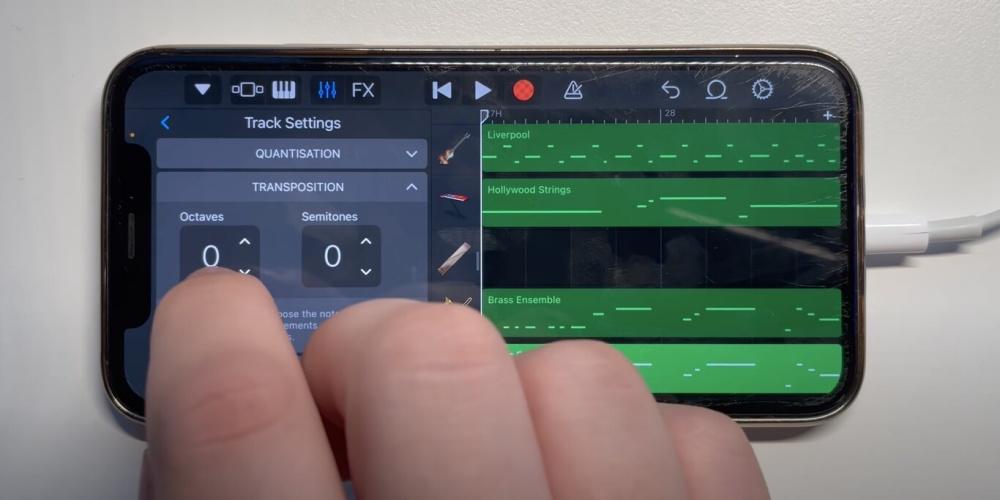
Rediger lydstyrken i iPadOS
For at justere lydstyrken på en iPad skal du gå ind i Garageband-appen og trykke på et projekt. Når projektet er valgt, skal du klikke på det spor, du vil ændre, og følge disse trin:
Udfør en af følgende handlinger:
- Træk skyderen Track Volume til venstre eller højre.
- Træk "Pos. panorer" til venstre eller højre.
Du kan også automatisere ændringer i sporvolumen. Når du bruger volumenautomatisering, kan skyderen Track Volume ikke justeres.
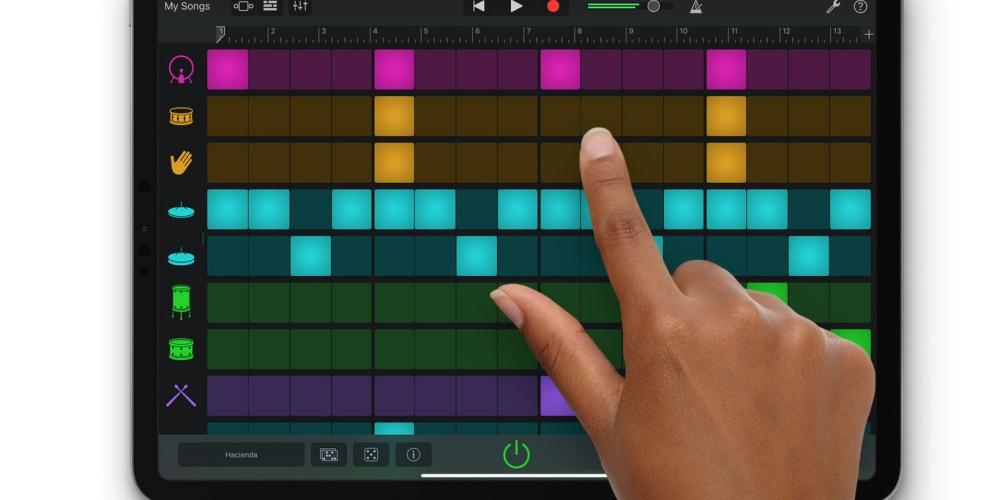 Automatiser lydstyrkeændringer i GarageBand til iPad
Automatiser lydstyrkeændringer i GarageBand til iPad
Du kan automatisere volumenændringer over tid ved hjælp af automatiseringskurver. Når du viser sporautomatisering, viser hver sporautomatiseringskurve lydstyrkeniveauet over tid. Du kan oprette volumenændringer ved at tilføje automatiseringspunkter og trække dem til forskellige værdier.
- Tryk på et automatiseringspunkt for at vælge det.
- For at vælge flere automatiseringspunkter skal du gøre et af følgende:
- Tryk og hold på et automatiseringspunkt, og tryk derefter på andre for at tilføje dem til valget.
- Tryk på automatiseringskurven mellem to automatiseringspunkter for at vælge begge punkter.
- Tryk og hold på en tom del af sporet, og træk derefter rundt på automatiseringspunkterne for at vælge dem.
GarageBand er uden tvivl en rigtig god app både til at lære at spille på et instrument og til at skabe musik fra bunden. Takket være dens tutorials og tips til at lære at spille, kan du føle dig som en rigtig musikprofessionel hjemmefra og med din Apple-enhed.